Cum se creează o imagine de recuperare a Windows 10 Redstone
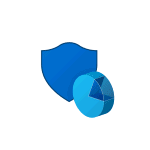
Cum se creează o imagine de recuperare Windows 10. Cum se restabilește Windows 10-01
Bună ziua tuturor astăzi vreau să vă spun cum să creați o imagine de restaurare pentru Windows 10 și cum se restabilește Windows 10. pentru Windows 10 oferă o varietate de funcții pentru a recupera sistem, printre ele - readuce calculatorul la starea sa inițială și punctul de restaurare, de a crea o imagine completă de sistem pe un hard disk extern sau DVD, precum și înregistrați un disc de recuperare USB (care este mai bun decât în sistemele anterioare).
Acest articol descrie modul în care sunt implementate funcțiile de recuperare Windows 10, principiul funcționării acestora și modul în care puteți accesa fiecare dintre funcțiile descrise. În opinia mea, înțelegerea și utilizarea acestor funcții este foarte utilă și poate ajuta foarte mult în rezolvarea problemelor de computer care ar putea apărea în viitor.
Restabiliți computerul în starea inițială
Prima recuperare funcție, care ar trebui să acorde o atenție - Returnează pentru Windows 10 la starea sa inițială, la care accesul poate fi accesat făcând clic pe pictograma tavă, selectând „Toți parametrii“ - „Actualizarea și securitate“ - „recuperare“ (există o altă modalitate de a ajunge acolo în această secțiune, fără a vă conecta la Windows 10, este descris mai jos).
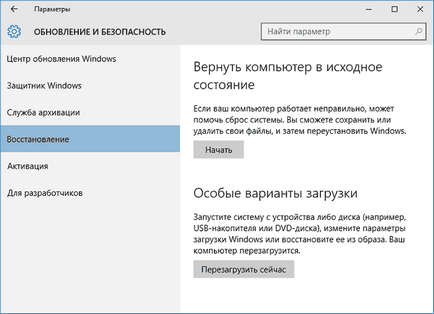
Cum se creează o imagine de recuperare Windows 10. Cum se repară Windows 10-02
În cazul în care „Revii la“ să apăsați „Start“, vi se va solicita fie pentru a curăța complet computerul și reinstalați Windows 10 (în acest caz, o unitate USB bootabil sau o unitate nu este necesară, va fi implicat fișierele stocate pe computer), sau păstrați fișierele personale (programele și setările instalate vor fi șterse, totuși).
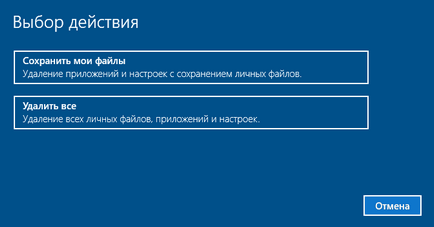
Cum se creează o imagine de recuperare Windows 10. Cum se restabilește Windows 10-03
O altă modalitate simplă de accesare a acestei funcții, chiar și fără conectare - pe ecranul de conectare (unde este introdusă parola), faceți clic pe butonul de alimentare și țineți apăsată tasta Shift și faceți clic pe "Reporniți". Pe ecranul care apare, selectați Diagnosticări, apoi faceți clic pe Resetați.
În prezent, nu am văzut laptopuri sau computere cu Windows 10 preinstalat, dar pot să presupun că vor restabili toate driverele și aplicațiile producătorului.
Avantajele acestei metode de recuperare - nu este nevoie să aveți un kit de distribuție, reinstalarea Windows 10 este automată și, astfel, minimizează probabilitatea unor erori făcute de utilizatori novici.
Principalul dezavantaj - în caz de eșec hard disk sau deteriorarea gravă a fișierelor de sistem de operare pentru a restaura sistemul astfel încât nu funcționează, dar pot fi utile următoarele două opțiuni - un disc de recuperare sau de a crea o copie de rezervă completă a Windows 10 instrumente de sistem încorporate și pe un hard disk separat (inclusiv externe) sau discuri DVD.
Cum se creează un disc de recuperare Windows 10
Notă: un disc aici este un dispozitiv de stocare USB, de exemplu o unitate flash obișnuită, iar numele a fost păstrat deoarece a fost posibilă inscripționarea discurilor CD și DVD.
În versiunile anterioare ale discului de recuperare a sistemului de operare conținea doar instrumente pentru încercări de recuperare automată și manuală a sistemului instalat (foarte util), la rândul său, conduce restabilirea Windows 10, în plus față de acestea, pot conține de operare imagine de sistem pentru a restabili, este posibil să se înceapă resetarea cu el stat, așa cum este descris în secțiunea anterioară, reinstalând automat sistemul pe computer.
Pentru a scrie o astfel de unitate flash, mergeți la panoul de control și selectați "Recovery". Deja veți găsi elementul necesar - "Crearea unui disc de recuperare".
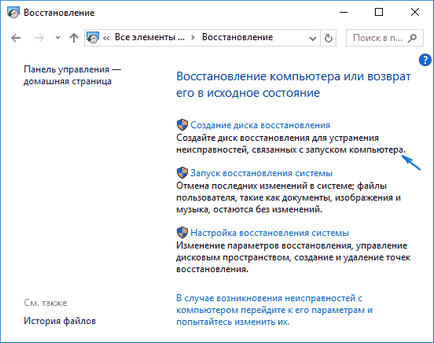
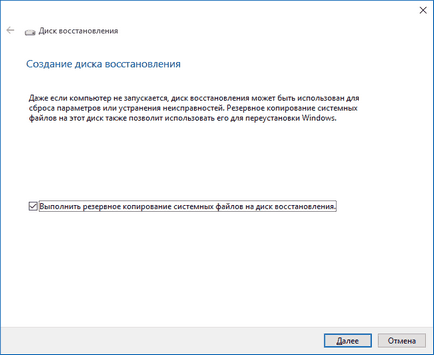
Cum se creează o imagine de recuperare Windows 10. Cum se restabilește Windows 10-04
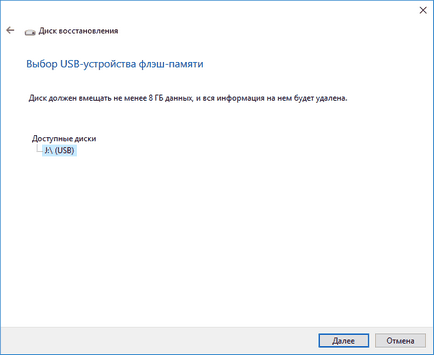
Fișier de recuperare Windows 10-02
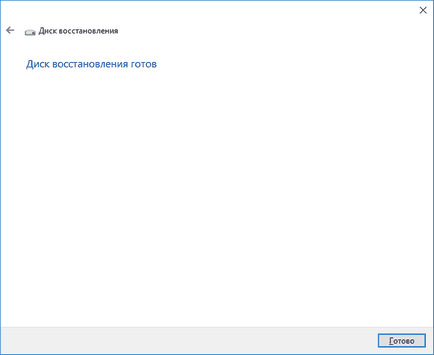
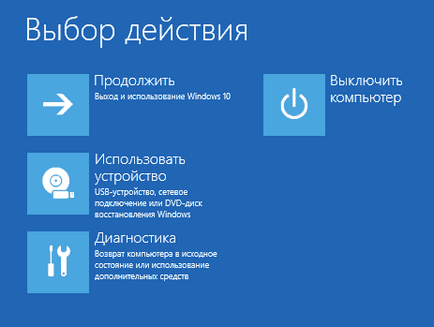
Cum se creează o imagine de recuperare Windows 10. Cum se restabilește Windows 10-05
După pornirea de pe discul de recuperare (va trebui să pună boot de la o unitate flash sau de a utiliza meniul de boot), veți vedea un meniu de opțiuni în cazul în care, în „Diagnostic“ (în „Setări avansate“ în acest paragraf) puteți:
- Restaurați computerul în starea inițială utilizând fișierele de pe unitatea flash USB.
- Accesați BIOS-ul (setările firmware-ului UEFI).
- Încercați să restaurați sistemul folosind un punct de recuperare.
- Porniți recuperarea automată la pornire.
- Utilizați linia de comandă pentru a restabili bootloader-ul Windows 10 și alte acțiuni.
- Recuperați sistemul din imaginea completă a sistemului (descris mai târziu în articol).

Cum se creează o imagine de recuperare Windows 10. Cum se repară Windows 10-06
Au unitatea în ceva poate fi chiar mai convenabil decât o unitate bootabil USB flash pentru Windows 10 (deși este posibil să se înceapă recuperarea, folosind link-ul din partea stângă jos a ferestrei cu butonul „Install“, după selectarea limbii).
Cum se creează o imagine completă a sistemului pentru recuperarea Windows 10
În Windows 10, a fost posibilă crearea unei imagini complete a recuperării de sistem pe un hard disk separat (inclusiv extern) sau pe mai multe discuri DVD.
Spre deosebire de versiunea anterioară este faptul că acest lucru creează un fel de „impresie“ a sistemului, cu toate programele, fișierele, drivere și setări, care sunt disponibile la momentul imaginii (ca și în versiunea anterioară obținem un sistem curat, cu economisire, probabil, că datele cu caracter personal și fișiere).
Timpul optim pentru a crea o astfel de imagine este imediat după o instalare curată a sistemului de operare și a tuturor driverelor de pe computer, adică după ce Windows 10 a fost adus la o stare de funcționare pe deplin operațională, dar nu încă aglomerată.
Pentru a crea o astfel de imagine, mergeți la Panoul de control - Istoricul fișierelor, apoi selectați "Image Image Backup" - "Creare imagine sistem" din stânga jos. O altă modalitate este să accesați "Toate setările" - "Actualizare și securitate" - "Serviciu de rezervă" - "Accesați secțiunea" Backup and Restore "-" Crearea unei imagini de sistem ".
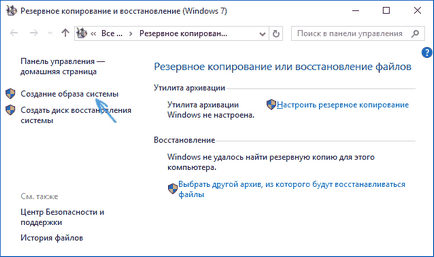
Cum se restabilește o imagine Windows 10
În pasii următori, puteți alege unde va fi salvată imaginea sistemului și care partiții de pe discuri ar trebui adăugate la copia de rezervă (de obicei o partiție rezervată de sistem și partiția de sistem a discului).
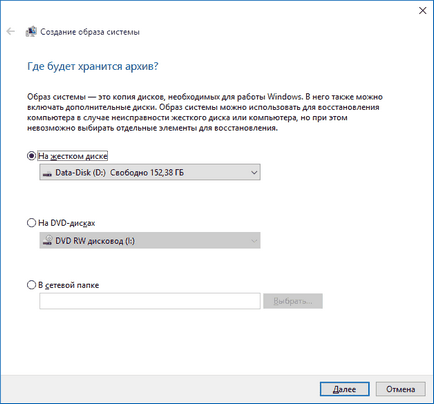
Cum se creează o imagine de recuperare Windows 10. Cum se restabilește Windows 10-08
În viitor, puteți utiliza imaginea creată pentru a readuce rapid sistemul la starea de care aveți nevoie. Puteți începe recuperarea din imagine de pe discul de recuperare sau selectând "Restaurare" din Configurare Windows 10 (Diagnostice - Setări avansate - Sistem de recuperare imagine).
Puncte de recuperare
Punctele de recuperare din Windows 10 funcționează în același mod ca și în cele două versiuni anterioare ale sistemului de operare și pot adesea ajuta la răsturnarea ultimelor modificări de pe computer care au cauzat probleme.
Pentru a verifica dacă crearea automată a punctelor de recuperare este activată, puteți accesa "Control Panel" - "Recovery" și faceți clic pe "System Restore Configuration".
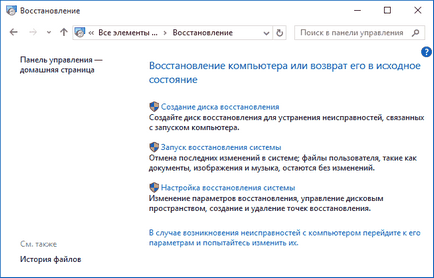
Cum se creează o imagine de recuperare Windows 10. Cum se restabilește Windows 10-09
În mod prestabilit, protecția pentru discul de sistem este activată, de asemenea, puteți configura crearea punctelor de recuperare pentru disc selectând-o și făcând clic pe butonul "Configurare".
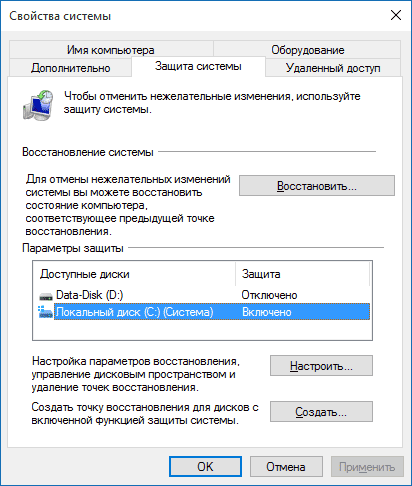
Cum se creează o imagine de recuperare Windows 10. Cum se restabilește Windows 10-10
Puncte de sistem Restaurare sunt create automat atunci când modificați parametrii și setările de sistem, instalarea de software și servicii, este de asemenea posibil să le creați manual înainte de orice acțiune potențial periculoasă ( „New“ în butonul de setări de securitate sistem de ferestre).
Când trebuie să utilizați un punct de restaurare, puteți merge la secțiunea corespunzătoare a panoului de control și selectați „Launch System Restore“ sau, dacă Windows nu pornește, de boot de pe discul de recuperare (sau unitatea de instalare) și de a găsi începutul recuperării în Diagnostics - Setări avansate.
Este atât de ușor să creați o imagine de recuperare a Windows 10 și am analizat modul de restaurare a Windows 10.
Popular Posts Related:
2 Răspunsuri la Cum se creează o imagine Windows Recovery Redstone 10
Articole similare
Trimiteți-le prietenilor: